Dreamweaver8PPT课件
合集下载
第8章 Dreamweaver8.0简介

• 如果网页编辑完成或已经告一段落,需要保存,根据不同的需要,保
存的方法也不同。打开【文件】菜单,要保存当前文档选择“保存”命 令;如果当前文档已经保存过,可选择“另存为”命令;如果在编辑时
已经打开了多个文档,希望将所有的文档进行保存,则选择“全部保存”
命令。
返回
退出
8.4 文本的输入和编辑
• • • • • • • • 1、输入文本 2、插入图像 3、表格的应用 4、插入多媒体动画 5、插入Shockwave 影片 6、超级链接 7、建立外部链接 8、建立内部链接
下一页
返回
退出
2、制作网页 2
• 4)在重新创建一个新的网页,命名为“导航页”页面属性的设置同 (2), • 根据已经设计好的方案,编辑导航页。 • 5)然后分别制作“作者简介”、“课文内容”、“课文分析”、“生词生 字”、 • “课堂练习”、“课后习题”网页。
下一页
返回
退出
2、制作网页 3
• 6)在Dreamweaver 8中,打开导航页,选中“返回主页”文字,在属性
•
• •
9、E—mail超链接
10、锚记链接 11、链接到图片或多媒体文件
返回
退出
1、输入文本
• 将鼠标的光标定位在要添加文本的地方,即可以直接输入或在其
他应用程序中的文本进行复制,再粘贴到Dreamweaver 8的文档窗口
中。 • • (1)、文本的编辑 在文档窗口输入文本时,文字的字体、字号、颜色等属性都是系 统默认的,根据实际需要,可以在文本属性面板对其进行相应的设置。 • • (2)、段落格式 在属性面板中可以对文本进行相关的设置,也可以对段落进行设置。
• • •
•
• • • • • •
存的方法也不同。打开【文件】菜单,要保存当前文档选择“保存”命 令;如果当前文档已经保存过,可选择“另存为”命令;如果在编辑时
已经打开了多个文档,希望将所有的文档进行保存,则选择“全部保存”
命令。
返回
退出
8.4 文本的输入和编辑
• • • • • • • • 1、输入文本 2、插入图像 3、表格的应用 4、插入多媒体动画 5、插入Shockwave 影片 6、超级链接 7、建立外部链接 8、建立内部链接
下一页
返回
退出
2、制作网页 2
• 4)在重新创建一个新的网页,命名为“导航页”页面属性的设置同 (2), • 根据已经设计好的方案,编辑导航页。 • 5)然后分别制作“作者简介”、“课文内容”、“课文分析”、“生词生 字”、 • “课堂练习”、“课后习题”网页。
下一页
返回
退出
2、制作网页 3
• 6)在Dreamweaver 8中,打开导航页,选中“返回主页”文字,在属性
•
• •
9、E—mail超链接
10、锚记链接 11、链接到图片或多媒体文件
返回
退出
1、输入文本
• 将鼠标的光标定位在要添加文本的地方,即可以直接输入或在其
他应用程序中的文本进行复制,再粘贴到Dreamweaver 8的文档窗口
中。 • • (1)、文本的编辑 在文档窗口输入文本时,文字的字体、字号、颜色等属性都是系 统默认的,根据实际需要,可以在文本属性面板对其进行相应的设置。 • • (2)、段落格式 在属性面板中可以对文本进行相关的设置,也可以对段落进行设置。
• • •
•
• • • • • •
《Dreamweaver_8基础与实例教程》第3章
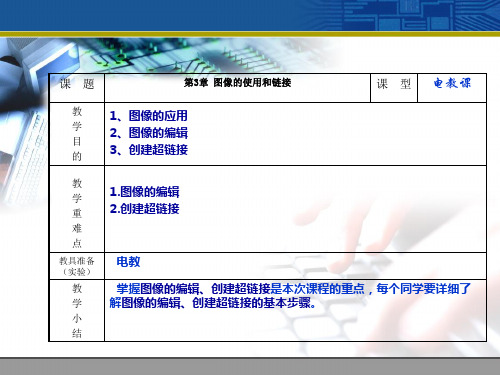
3.5.1超级链接的类型 3.5.1超级链接的类型
1.根据链接载体的特点,一般把链接分为文本链接和图像链接两大 类。 (1)文本链接:用文本作为链接载体,简单实用。 (2)图像链接:用图像作为链接载体,可使网页美观、生动活泼, 它既可以指向单项链接,也可以根据图像不同的区域建立多个链 接。 2.如果按链接目标分类,可以将超级链接分为以下几种类型: (1)内部链接:同一网站之间的链接。 (2)外部链接:不同网站文档之间的链接。 (3)锚点链接:同一网页或不同网页中指定位置的链接。 (4)E-mail链接:发送电子邮件的链接。
3.2.2移动和复制图像 3.2.2移动和复制图像
选中要编辑的图像,这时图像周围会出现几个黑色方 形的小控制柄。如果要移动或复制图像,可以像移动 文字那样,用鼠标拖曳图像到目标点,即可移动图像; 按住Ctrl键并用鼠标拖曳图像到目标点,即可复制图 像。
3.2.3 图片和文本的对齐方式
1.图像与文字相对位置的调整 在图像属性工具栏内的“对齐”下拉列表框中有10个列表项,用来 进行图像与文字相对位置的调整。这些列表项的含义如下。 “默认值”列表项:使用浏览器默认的对齐方式,不同的浏览器会 稍有不同。 “基线”列表项:图像的下沿与文字的基线水平对齐。 “顶端”列表项:图像的顶端与当前行中最高对象(图像或文本) 的顶端对齐。 “中间”列表项:图像的中线与文字的基线水平对齐。 “底部”列表项:图像的下沿与文字的基线水平对齐。 “文本上方”列表项:图像的顶端与文本行中最高字符的顶端对齐。 “绝对中间”列表项:图像的中线与文字的中线水平对齐。 “绝对底部”列表项:图像的下沿与文字的下沿水平对齐。文字的 下沿是指文字的最下边,而基线不到文字的最下边。 “左对齐”列表项:图像在文字的左边缘,文字从右侧环绕图像
中职网页设计与实训整套课件完整版ppt教学教程最全电子讲义教案最新

green
黄 色
#FFFF00
yellow
白 色
#FFFFFF
white
任务3.2 网页的基本制作
知识3.2.1 页面属性
建立网页时,需要对网页的“外观”、“链接”、“标题”等进行基本的设置,这些设置需要在“页面属性”中完成。
页面属性对话框
知识3.2.2 META标记
知识2.1.2 网站规划
一 .确定目标群体
在创建一个站点之前,首先要确定站点是给什么人访问的,即确定站点的用户群体,以便于确定在站点内添加的内容、为网站设计不同的视觉内格、色彩效果等。
化妆品网
二 .确定站点功能
确定了站点的目标群体后,就要设计网站需要为这些用户实现哪些愿望和功能,以确定网站各方面的内容及效果要求,例如如果是企业网站,就应立足于企业形象来展开,如果是购物网站,就要强化网站的在线购物等功能。
任务4.1 文本基本操作
文本作为网页中最基本的信息载体,以最直接、最直观的方式使用户获取信息,在网页中有着不可替代的地位与作用,它涵盖的信息量大,插入、编辑操作简便,容易被浏览器下载,不会像图片一样占用太长的等待时间,因此掌握好文本的操作,对于网页制作是最基本的技能。
知识4.1.1 选择性粘帖
Dreamweaver 8网页设计与实训
走进Dreamweaver8
创建本地站点
网页基础知识和基本制作
文本编辑
图像与多媒体的应用
网站链接
表格和布局
框架
表单
模板和库
CSS样式
行为和JavaScript
层和时间轴
整站建设、测试与上传
动态网站制作
项目一 —走进Dreamweaver 8
黄 色
#FFFF00
yellow
白 色
#FFFFFF
white
任务3.2 网页的基本制作
知识3.2.1 页面属性
建立网页时,需要对网页的“外观”、“链接”、“标题”等进行基本的设置,这些设置需要在“页面属性”中完成。
页面属性对话框
知识3.2.2 META标记
知识2.1.2 网站规划
一 .确定目标群体
在创建一个站点之前,首先要确定站点是给什么人访问的,即确定站点的用户群体,以便于确定在站点内添加的内容、为网站设计不同的视觉内格、色彩效果等。
化妆品网
二 .确定站点功能
确定了站点的目标群体后,就要设计网站需要为这些用户实现哪些愿望和功能,以确定网站各方面的内容及效果要求,例如如果是企业网站,就应立足于企业形象来展开,如果是购物网站,就要强化网站的在线购物等功能。
任务4.1 文本基本操作
文本作为网页中最基本的信息载体,以最直接、最直观的方式使用户获取信息,在网页中有着不可替代的地位与作用,它涵盖的信息量大,插入、编辑操作简便,容易被浏览器下载,不会像图片一样占用太长的等待时间,因此掌握好文本的操作,对于网页制作是最基本的技能。
知识4.1.1 选择性粘帖
Dreamweaver 8网页设计与实训
走进Dreamweaver8
创建本地站点
网页基础知识和基本制作
文本编辑
图像与多媒体的应用
网站链接
表格和布局
框架
表单
模板和库
CSS样式
行为和JavaScript
层和时间轴
整站建设、测试与上传
动态网站制作
项目一 —走进Dreamweaver 8
Dreamweaver 8中文版实用教程 第1章_认识Dreamwaver

II.
III. 使用“CSS样式”面板还可以在“ 全部”和“正在”模式下修改CSS 属性
“正在”模式下的 “CSS样式”面板
“全部”模式 下的“CSS样式” 面板
CSS布局的可视化
I. II.
应用可视化助理来描画CSS布局 边框或为CSS布局加上颜色; 应用可视化助理可揭示出复杂 的嵌套方案,并改善所选内容
后台文件传输
“插入Flash视频”命令
缩放工具
功 能:
•
放大并检查图像,使用复杂的嵌
套表格布局
II.
缩小可预览页面的显示方式
缩放工具
辅助线
功能: I. 测量页面布局,将页 面布局和页面模型加 以比较,精度可达像 素级别 可视化反馈有助于准 确地测量距离,并且 支持智能靠齐 辅 助 线
II.
后台文件传输
可以在获取或上传文件期间执行其他与服务器无关的活动。背景文件传输 对于Dreamweaver所支持的所有传输协议都适用:FTP、 SFTP、LAN、 WebDAV、Microsoft Visual SourceSafe和RDS。
在文件传输期间无法执行的与服务器相关的活动包括: 上传/获取/存回/取出文件。 撤消取出。 创建数据库连接。 绑定动态数据。 预览动态数据。 插入 Web 服务。 删除远端文件或文件夹。 在测试服务器上的浏览器中预览。 将文件保存到远程服务器。 从远程服务器插入图像。 从远程服务器打开文件。 在保存时自动上传文件。 将文件拖动到远端站点。 剪切、复制或粘贴远端站点上的文件。 刷新“远程”视图。
2005年8月, 美国 Macromedia公司推出了Dreamweaver 8 Dreamweaver是目前主流的网页设计工具,不仅具有强大的 页面 设计功能,而且具有完善的站点管理能力,使用Dreamweaver设计网 页将是一个便捷、高效的工作流程 Dreamweaver 8结合了Dreamweaver 的可视化排版功能,融合了
第三讲 使用Dreamweaver8创建和管理本地站点 共40页

新建文件夹
建立好站点后就可以在站点中新建文件夹,该文 件夹主要用来存储这个网站中用到的网页元素, 如图片、音乐等。
新建网页文件 新建网页文件的方法与新建文件夹的方法相同 。
4 管理本地站点
选择本地站点 删除站点中的文件和文件夹 更改站点信息
5 管理站点地图
5.1 定义主页 在使用站点地图查 看站点时必须保证 这个站点已定义了 一个主页,因为主 页是一个站点的根 节点,必须有根节 点才有各个支节点, 也就是各个子页。
第2章 使用Dreamweaver8创建和管理本地站点
1 认识Dreamweaver 8 2 规划站点结构 3 建立本地站点 4 管理本地站点 5 管理站点地图 6 网页文件的基本操作
1 认识Dreamweaver 8
Dreamweaver 是美国Macromedia公司开发的集 网页制作和网站管理于一身的网页制作软件,也 是第一个专门为网页设计师量身定制的可视化网 页制作软件,利用它可以方便、快捷地制作出跨 越平台限制和浏览器限制的充满丰富动感的网页。
1.2 Dreamweaver8 的安装
1.2 Dreamweaver 8 工作界面
“插入”面板文档工具栏 文档窗口
面板组
状态栏
“属性”面板
文
件
面
板
标题栏
显示应用程序的名称、最小化、最大化和正常之 间的切换按钮以及关闭按钮
1.3 Dreamweaver 8 常用工具
菜单栏
文件:用来管理文件。 编辑:用来编辑文本,如剪切、复制、粘贴等,还包括“首选
致的,也就是说,采用其他的字符(如中文字符)就可能 导致许多人无法正常浏览用户的网站。
(2)最好使用小写 因为有些操作系统(如UNIX等)对大小写敏感,对它们而言,
第8章 网页制作工具Dreamweaver 8
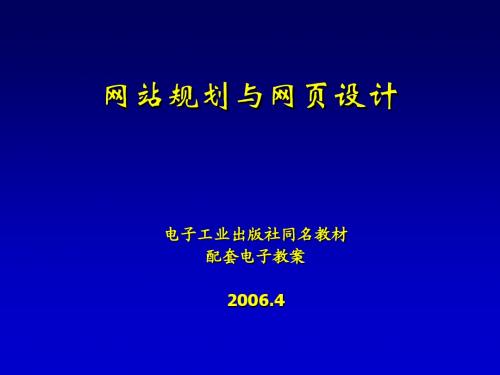
图8-14 站点参数设置
8.2 站点管理
所谓站点,可以看做是一系列文档的组合,这些文档之 所谓站点,可以看做是一系列文档的组合, 间通过各种链接关联起来,可能拥有相似的属性,例如, 间通过各种链接关联起来,可能拥有相似的属性,例如,描 述相关的主体,采用相似的设计,或者实现相同的目的等, 述相关的主体,采用相似的设计,或者实现相同的目的等, 也可能只是毫无意义的链接。利用浏览器, 也可能只是毫无意义的链接。利用浏览器,就可以从一个文 档跳转到另一个文档,实现对整个网站的浏览。 档跳转到另一个文档,实现对整个网站的浏览。 8.2.1 本地站点和远端站点 严格地说,站点也是一种文档的磁盘组织形式, 严格地说,站点也是一种文档的磁盘组织形式,它同样 是由文档和文档所在的文件夹组成的。 是由文档和文档所在的文件夹组成的。设计良好的网站通常 具有科学的结构,利用不同的文件夹, 具有科学的结构,利用不同的文件夹,将不同的网页内容分 门别类地保存,这是设计网站的必要前提。结构良好的网站, 门别类地保存,这是设计网站的必要前提。结构良好的网站, 不仅便于管理,也便于更新。 不仅便于管理,也便于更新。
图8-12 常规参数设置中更改工作区
8.1 Dreamweaver简介 Dreamweaver简介
8.1.2 Dreamweaver 8的参数设置 8的参数设置 2.新建文档参数设置 新建文档参数设置用于建立默认的新文档类型和首选参数。 新建文档参数设置用于建立默认的新文档类型和首选参数。 选择“分类”列表中的“新建文档”选项, 选择“分类”列表中的“新建文档”选项,对话框右侧显示出相关 的属性,如图8-13所示。 的属性,如图8 13所示。 所示
图8-5 文档工具栏的常用命令和选项
8.1 Dreamweaver简介 Dreamweaver简介
第13章 Dreamweaver 8关键帧动画与元件
13131flash动画基础132创建逐帧动画133创建补间动画134元件与元件实例1345编辑元件1346创建元件实例1347编辑元件实例属性1348分离元件实例21设计布局22横幅和页脚23导航栏与链接24欢迎词与主题图25页面参数设定26浏览页面21211新建网页212打开网页213利用表格划分区域214设定表格属性21主体横幅导航栏页脚211选择文件新建命令新建文档
13.1 Flash动画基础
13.1.1 帧与时间轴 13.1.2 Flash动画的种类 13.1.3 帧的相关操作
13.1.1 帧与时间轴
影片是由一幅幅不同的画面连续播放形成的。 由于人眼的视觉暂留现象,这些连续播放的 具有连贯性的画面就形成了动画的效果。帧 (Frame)指动画中的单幅画面。电视帧频 一般为24帧/秒(PAL制式),即每秒播放24 幅画面。
13.3.3 创建动作补间动画
与形状补间动画相反,只有元件、图形以 及组合后的图形才能创建动作补间动画。 动作补间同样需要绘制起始帧和结束帧。
13.3.3 创建动作补间动画
在时间轴单击某 一图层并选择一 个空白帧为补间 动画的第一帧。 在舞台绘制起始 帧的内容,并将 它组合起来。
13.3.3 创建动作补间动画
在时间轴上选定 一个位置,按 F6键添加一个 关键帧作为补间 动画的结束帧。 选中结束帧,并 移动到舞台的另 一侧,并使它旋 转一个角度
13.3.3 创建动作补间动画
在时间轴上单击第一个关键帧,并在属性 面板的【补间】下拉列表选择【动画】。 在属性面板设定动画补间的速度。 在【旋转】属性中设置控制在补间动画的 过程中元件或对象的旋转特性。
创建形状补间动画 使用形状提示控制形状补间动画 创建动作补间动画 使用洋葱皮工具
13.1 Flash动画基础
13.1.1 帧与时间轴 13.1.2 Flash动画的种类 13.1.3 帧的相关操作
13.1.1 帧与时间轴
影片是由一幅幅不同的画面连续播放形成的。 由于人眼的视觉暂留现象,这些连续播放的 具有连贯性的画面就形成了动画的效果。帧 (Frame)指动画中的单幅画面。电视帧频 一般为24帧/秒(PAL制式),即每秒播放24 幅画面。
13.3.3 创建动作补间动画
与形状补间动画相反,只有元件、图形以 及组合后的图形才能创建动作补间动画。 动作补间同样需要绘制起始帧和结束帧。
13.3.3 创建动作补间动画
在时间轴单击某 一图层并选择一 个空白帧为补间 动画的第一帧。 在舞台绘制起始 帧的内容,并将 它组合起来。
13.3.3 创建动作补间动画
在时间轴上选定 一个位置,按 F6键添加一个 关键帧作为补间 动画的结束帧。 选中结束帧,并 移动到舞台的另 一侧,并使它旋 转一个角度
13.3.3 创建动作补间动画
在时间轴上单击第一个关键帧,并在属性 面板的【补间】下拉列表选择【动画】。 在属性面板设定动画补间的速度。 在【旋转】属性中设置控制在补间动画的 过程中元件或对象的旋转特性。
创建形状补间动画 使用形状提示控制形状补间动画 创建动作补间动画 使用洋葱皮工具
《Dreamweaver 8中文版实用教程》 第8章_扩展Dreamweaver 8
“移除扩展” 按钮 以移除
插件应用实例
8.3 插件应用实例
使用FormBuilder创建表单 使用Custom Scrollbars编辑滚动条 使用Page Transitions给页面添加过渡效果 使用MFX_SlideMenu创建动态导航菜单 使用Calendar Object创建日历
安装PD On-Line Html Editor 重启程序
使用PD On-Line Html Editor创建HTML编辑器
使用PD On-Line Html Editor创建HTML编辑器
使用ChromelessWin创建特殊窗口
“窗口”→ “行为”打开 行为面板,单 击行为面板上 的“+”按钮 在行为面板中为触 发该动作选择事件
安装MFX SlideMenu
选择层标识符,编 辑菜单中的内容, 设置层的背景色
设置导航菜单初始属性
使用Calendar Object创建日历
安装Calendar Object
设定参数 以表格形式 出现日历
使用Calendar Object创建日历
选定日历表 格→“命 令”→“格 式化表格”
使用Gradient Text创建渐变文字
852007第第88章章扩展扩展dreamweaver8282下载和安装插件下载插件安装插件862007第第88章章扩展扩展dreamweaver下载插件macromedia站点管理器在下拉菜单中选择dreamweaver命令文件转到macromediaexchange搜索并下载插件872007第第88章章扩展扩展dreamweaver安装插件扩展管理器上的安装新扩展按钮移除扩展按钮以移除882007第第88章章扩展扩展dreamweaver8383插件应用实例使用formbuilder创建表单使用customscrollbars编辑滚动条使用pagetransitions给页面添加过渡效果使用mfxslidemenu创建动态导航菜单使用calendarobject创建日历使用gradienttext创建渐变文字892007第第88章章扩展扩展dreamweaver使用dhtmlscrollablearea创建滚动布告栏使用pdonlinehtmleditor创建html编辑器使用chromelesswin创建特殊窗口使用floatimage创建浮动广告8102007第第88章章扩展扩展dreamweaver使用formbuilder创建表单安装formbuilder8112007第第88章章扩展扩展dreamweaver使用customscrollbars编辑滚动条安装customscrollbars8122007第第88章章扩展扩展dreamweaver使用pagetransitions给页面添加过渡效果安装pagetransitions命令pagetransitions8132007第第88章章扩展扩展dreamweaver使用mfxslidemenu创建动态导航菜单安装mfxslidemenu设置导航菜单初始属性选择层标识符编辑菜单中的内容设置层的背景色8142007第第88章章扩展扩展dreamweaver使用calendarobject创建日历安装calendarobject设定参数以表格形式出现日历8152007第第88章章扩展扩展dreamweaver式化表格使用calendarobject创建日历8162007第第88章章扩展扩展dreamweaver使用gradienttext创建渐变文字安装gradienttext8172007第第88章章扩展扩展dreamweaver使用gradientt
《Dreamweaver_8基础与实例教程》第8章
8.4框架实例
8.4.1框架实例 8.4.2嵌入式框架实例8.4 Nhomakorabea1框架实例
框架可以把页面分成相对独立的几个部分,各个部分组 合在一起,就构成了这个页面。本节将通过一个制作 一个“精品课程”的网站实例,来学习如何在网页中 制作框架结构的网页。
8.4.2嵌入式框架实例
嵌入式框架也称作iframe,嵌入式框架与框架网页类似, 它可以把一个网页的框架和内容嵌入现有的网页中。 下面来以“精品课程建设”网站为例向大家具体演示 一下嵌入式框架的操作步骤.
8.2.1设置框架属性 8.2.2框架组属性
8.2.1设置框架属性
1.选择框架 在“文档”窗口的“设计”视图中,按住 Alt 键的同时 单击一个框架或在按住 Shift 和 Option 键的同时单 击一个框架。或单击“窗口”菜单中的“框架”命令, 打开“框架”窗口,在“框架”窗口中选择要设置的 框架
8.1.2 保存框架文件
保存框架的所有文档的具体操作步骤如下。 1.选择“文件”菜单中的“保存全部”命令,出现“保 存为”对话框,在整个框架集周围都出现粗边框,为 整个框架集命名。 2.单击“保存”按钮,粗边框切换到左边的框架四周, 在“文件名”文本框中为其命名。按照此方法将所有 框架文件保存。
8.2 框架的属性
2.设置框架属性 在“属性”面板中,单击右下角的“”展开箭头,查看 框架的所有属性
8.2.2框架组属性
1.选择框架集:选择框架集时,单击框架边框即可,选 取的所有框架边框呈虚线。 2.选择一个框架集后,属性面板如图
8.3为框架设置链接
要在一个框架中使用链接打开另一个框架中的文档,必 须设置链接目标,具体操作步骤如下: 1.在“设计”视图中,选择要设置链接的文本或图像等 对象。 2.在属性面板中单击“链接”后面的“指向文件”按钮 或“浏览文件”按钮,指定要链接的文件。 3.然后在“目标”下拉列表中,选择链接的文档显示的 框架,如果选择显示目标框架为mainFrame,那么单击 文本时,链接文件将出现在名为mainFrame的框架中。
第01课 初识Dreamweaver 8
动态网页
与静态网页相对应的,能与后台数据库进行交互,数据传递。也就是说, 网页 URL的后缀不是.htm、.html、.shtml、.xml等静态网页的常见形动态网 页制作格式,而是以.aspx、.asp、.jsp、.php、.perl、.cgi等形式为后缀,并 且在动态网页网址中有一个标志性的符号——“?”。动态网页可以用visual studio2008等来实现。
设计网页的原则 网页设计的一般步骤 网页制作的常用工具
设计网页的原则
整体规划 鲜明的主题 善用图像
及时更新 易记的网站名称 通用网页
醒目的导航
动画适量
网页设计的一般步骤
规划网站 收集整理资源
测试站点
发布站点作的常用工具
总之,动态网页是基本的html语法规范与Java、VB、VC等高级程序设计 语言、数据库编程等多种技术的融合,以期实现对网站内容和风格的高效、 动态和交互式的管理。因此,从这个意义上来讲,凡是结合了HTML以外的 高级程序设计语言和数据库技术进行的网页编程技术生成的网页都是动态网 页。
网页设计的相关知识
网页设计软件 Dreamweaver是目前使用最多的网页设 计软件。 图像处理软件 制作网页图像的软件种类繁多,大多数网页 设计人员选择的是Fireworks或Photoshop 动画制作软件 网页动画制作中最常用的软件非 Flash 莫属。
Dreamweaver 8的基本操作
按表现形式分类
按网页的表现形式可将网页分为静 态网页和动态网页。
静态网页
在网站设计中,纯粹HTML(标准通用标记语言下的一 个应用)格式的网页通常被称为“静态网页”,静态网页是 标准的HTML文件,它的文件扩展名是。htm、.html,可以 包含文本、图像、声音、FLASH动画、客户端脚本和ActiveX 控件及JAVA小程序等。静态网页是网站建设的基础,早期的 网站一般都是由静态网页制作的。静态网页是相对于动态网 页而言,是指没有后台数据库、不含程序和不可交互的网页。 静态网页相对更新起来比较麻烦,适用于一般更新较少的展 示型网站。容易误解的是静态页面都是htm这类页面,实际 上静态也不是完全静态,他也可以出现各种动态的效果,如 GIF格式的动画、FLASH、滚动字幕等。
- 1、下载文档前请自行甄别文档内容的完整性,平台不提供额外的编辑、内容补充、找答案等附加服务。
- 2、"仅部分预览"的文档,不可在线预览部分如存在完整性等问题,可反馈申请退款(可完整预览的文档不适用该条件!)。
- 3、如文档侵犯您的权益,请联系客服反馈,我们会尽快为您处理(人工客服工作时间:9:00-18:30)。
(2)使用“高级”方式
通过8个不同的选项卡,对站点进行详细的设置
(在对话框左侧的“分类”选项中选择不同的类 别
,在右侧的“本地信息”中设置相应的参数)
。
hkj
13
创建网页文件
创建空白页面文件:从顶行“文件”菜单或在 文件面板中用右键快捷菜单中的命令。
保存文件:用“文件”菜单命令或标签上点右 键
打开页面:双击“文件”面板中的文件或从顶 行“文件”菜单中或从起始页中。
hkj
“属性”面板(属性检查器)
面板组 文件 面板
7
Dreamweaver 8的界面
标题栏:显示本软件及所打开文件的名称 菜单栏:共10项可完成Dreamweaver的所有功能 “插入”工具栏:放置了网页中可以插入的对 象,单击名称右边的下拉按钮切换(下拉列表 方式)亦可转换为选项卡方式(显示为制表符 ) 标签选择栏:切换页面的显示方式 页面区域:编辑页面的位置 “属性”面板:用来设置页面上内容的属性( 选定的内容不同,面板上显示的属性也不同) hk面j 板组:在各面板名称上单击可展开或折叠8
hkj
3
网页制作基本概念(二)
网站是若干网页的集合,是由成百上千个 相互关联的网页所组成的一个整体。
在访问一个站点时,可以输入这个站点的 IP地址,也可输入它的域名。
当移动鼠标到页面上的某处时,如果指针 变成一只小手,该位置就是一个超链接。 通过超链接可以方便地访问网上的相关页 面,而不用输入难记的URL地址。超链接 是一种允许和其他网页或网站之间进行连 接的元素,是网页制作的精华。
允许多个连续的空格、历史步骤最多次数等。
“文件类型/编辑器”:用外部代码编辑器右边
的“浏览” 或右下角的“+”,为不同的文件类型 设置外部编辑器(之后在Dreamweaver中双击对象 或用右键快捷菜单可直接调出相应软件编辑此对象 )。
“字体”:在“均衡字体”下拉中可选择Dw文
hk档j 窗口中的黙认字体,在“大小”下拉中选择字11 号
hkj
5
初识Dreamweaver 8
安装Dreamweaver 8 运行Dreamweaver 8
(首次启动会让用户选择工作界面——“ 设计师”工作区适用于一般用户;“代码编 写者”工作区是纯代码编辑界面)
Dreamweaver 8的窗口组成
hkj
6
菜单栏
“插入” 工具栏
标题栏
起始页
页面区域 (文档编 辑窗口)
2
网页制作基本概念(一)
网页是存放在电脑中的一个文件,构成页面 的基本元素是文字和图片,还可包含动画、 音乐、程序等。
网页实际上只是一个纯文本的HTML文件 ,它通过各式各样的标记对页面上的文字、 图片、表格、声音等元素进行描述。一般的 网页是以htm为后缀的文件。
查看网页信息的操作称为“浏览”,电脑接 入Internet后,只要启动IE,在地址栏中输 入网址按回车键,就能看到网页画面了。
Dreamweaver 8的菜单栏
文件菜单(包含用于文件操作的标准菜单项) 编辑菜单(包含基本编辑操作的标准菜单项) 查看菜单(使用户可以看到文件的各种视图) 插入菜单(提供插入栏的替代项) 修改菜单(使用户可以更改选定元素的属性) 文本菜单(使用户可以方便地设置文本格式) 命令菜单(提供对各种命令的访问) 站点菜单(用于创建、打开和编辑站点) 窗口菜单(提供面板、检查器和窗口名称) 帮助菜单(提供帮助和使用说明)
hkj
4
Dreamweaver 8简介
Macromedia公司的网页制作“三剑客”之一 ;
已经成为网页制作的首选软件;
全球80%的网站都是用Dreamweaver制作; 集网页制作和站点管理于一身的创作工具;
用Dreamweaver 8 可方便地进行网页设计、 实现网站的管理 、给网页添加动感内容,并 可制作出支持数据库的动态网页。
文本是页面里不可缺少的元素,图片却是网页 中常用到的内容,而超链接则是网页的灵魂。
1. 添加文字元素:定位光标后直接从键盘输入( 如:我的主页)或从其他文档中复制。
2. 插入图像:在第二张新建的网页中,定位插入 符后用“插入”工具栏中的按钮或使用“插入 ”菜单中的命令插入图片—tp1。
hkj
15
创建简单的页面(二)
3、插入超链接
(1)定义文字链接
输入并选中表示链接的文字——四川烹专信 息技术系;在“属性”面板的“链接”框中输入 要链接的地址——http:// (保存网 页后用F12在浏览器中预览)。
(2)为图像添加链接
选中前面插入的图片——tp1,在“属性”面 板的“链接”框中输入要链接的地址——http:// (保存后在浏览器中预览)。
hkj
9
插
入
标题栏
菜单栏
工
具
栏
标 签 选 择 器
页 面 区 域
hkj
属性面板
状态栏
面 板 组
10
调整Dreamweaver 8的参数
通过设置参数可以改变 Dreamweaver 界 面的整体外观及面板、站点、字体等对象的 特征(选择:“编辑”—“首选参数”命令 )。 “常规”:显示起始页、允许双字节内联输入、
Dreamweaver 8
信息技术系
目录
1、初识Dreamweaver 2、使用Dreamweaver 3、创建站点和网页 4、创建一个简单页面 5、调整页面属性 6、在页面中使用文本 7、插入图像 8、使用超链接 9、创建表格对象
hkj
10、布局页面 11、使用框架 12、CSS样式 13、使用层 14、时间轴的应用 15、制作表单 16、制作动态行为 17、多媒体页面制作 18、(1)、(2)、(4) 填空题:(1)、(2)、(3)、
(4) 简答题:(3)、(5)
hkj
12
创建站点
站点是放置所有网页文件的地方,在创建站点
之前,首先应在本地计算机上建一个文件夹,用来 存放站点的所有文件。
创建站点
(1)使用“基本”方式——适合初学者
(从“起始页”或“站点”菜单,按向导设置)
重命名或删除文件:用右键快捷菜单(只能重 命主名,选中文件后按Delete键也可删除)。
用浏览器预览页面:“文件”菜单命令或F12键 。
创建文件夹(便于文件的管理):在“文件”
面板中用右键菜单中的相应命令。
hkj
14
创建简单的页面(一)
创建首页——index.htm(每个网站都有首页 ,又称为主页,是网站的大纲)
